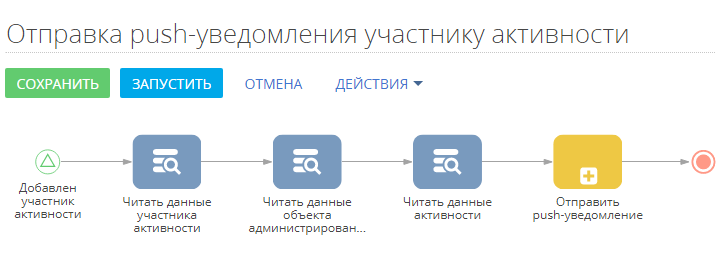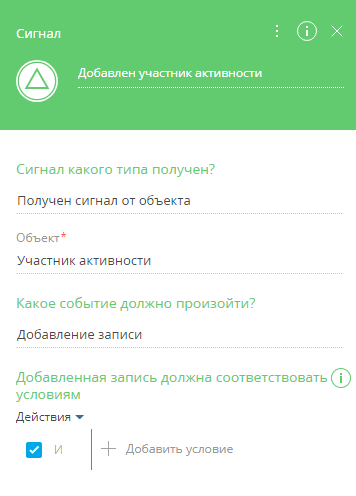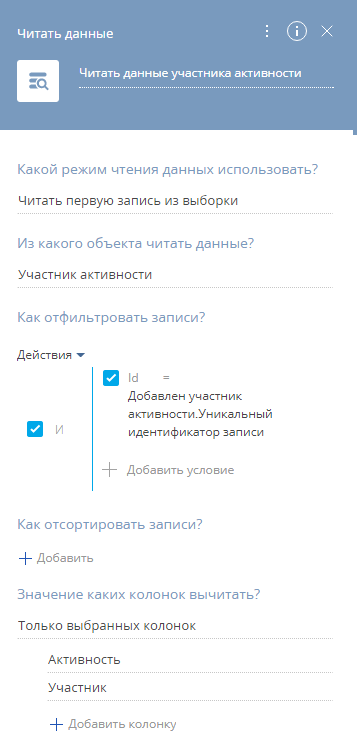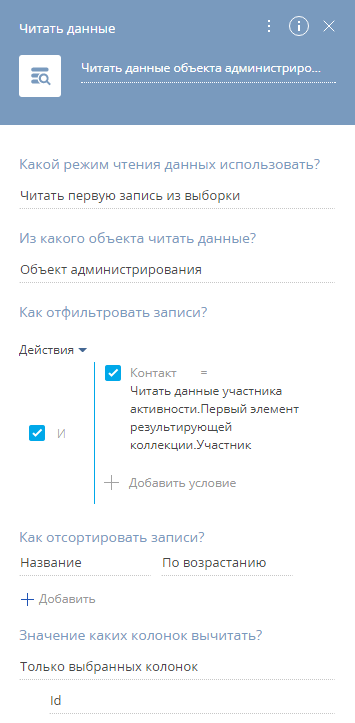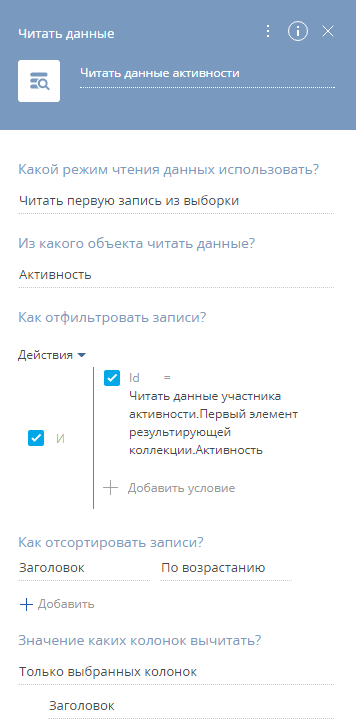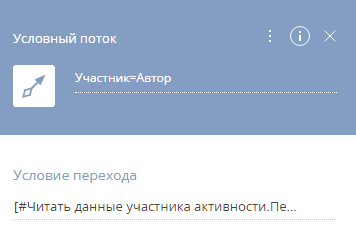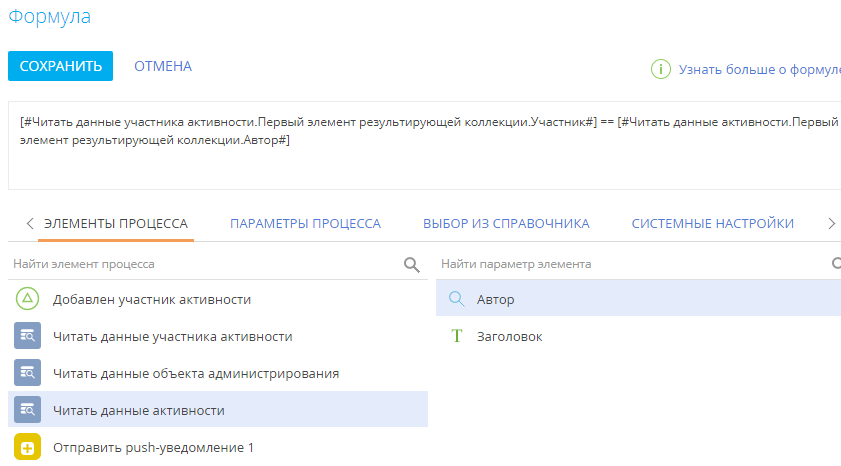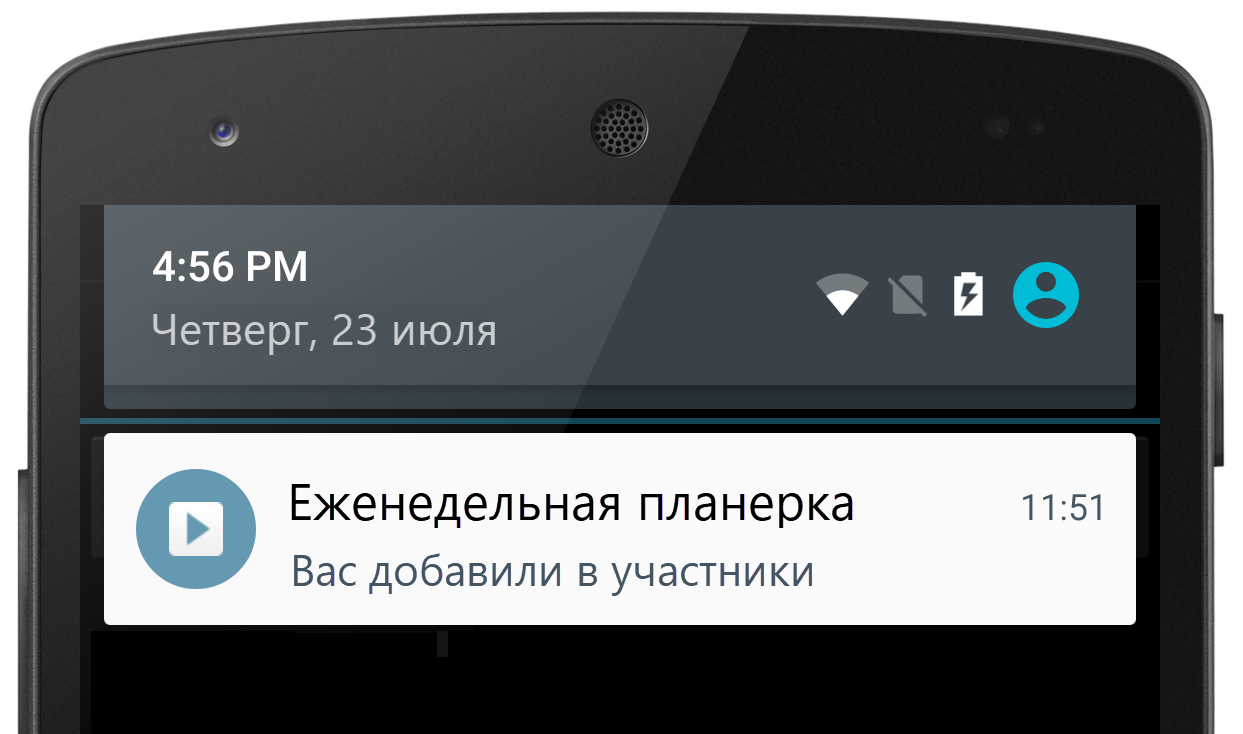Мобильное приложение Creatio использует технологию push для отображения уведомлений в мобильных устройствах. Эти “push-уведомления” отправляются преднастроенным процессом “Отправить push-уведомление”. Используйте его как подпроцесс в ваших бизнес-процессах и кейсах.
Общая схема бизнес-процесса (Рис. 1):
-
Начальное событие Сигнал: “Добавлен участник активности” — при добавлении в активность нового участника активируется сигнал и запускается бизнес-процесс;
-
Действие Читать данные: “Читать данные участника активности” — процесс получает данные о контакте нового участника активности;
-
Действие Читать данные: “Читать данные объекта администрирования” — процесс получает данные о пользователе, связанном с контактом участника активности.
-
Действие Читать данные: “Читать данные активности” — процесс получает данные об активности, в которую был добавлен участник. Исходящий условный поток к завершающему элементу, который закончит процесс, если участник активности и автор активности является одним и тем же лицом (во избежание направления уведомлений автору активности). Исходящий поток по умолчанию к подпроцессу “Отправить push-уведомление”.
-
Подпроцесс: “Отправить push-уведомление” — подпроцесс отправляет push-уведомление пользователю мобильного приложения.
Для настройки процесса:
- Поместите на схему элемент Сигнал типа Начальные события — “Добавлен участник активности”. Элемент будет активироваться при добавлении контакта на деталь Участники активности.
- Настройте параметры сигнала:
- Настройте свойства элемента “Читать данные участника активности” (Рис. 3):
-
В поле Какой режим чтения данных использовать? укажите “Читать первую запись из выборки”.
-
В поле Из какого объекта читать данные? укажите “Участник активности”.
-
В области Как отфильтровать записи? установите следующий фильтр: “Id = Добавленный участник активности.Уникальный идентификатор записи”.
-
В поле Значение каких колонок вычитать? выберите “Только выбранных колонок”.
-
Добавьте колонки “Активность” и “Участник” в список колонок, значения которых следует вычитать.
-
- Настройте свойства элемента “Читать данные объекта администрирования” (Рис. 4):
-
В поле Какой режим чтения данных использовать? укажите “Читать первую запись из выборки”.
-
В поле Из какого объекта читать данные? укажите “Объект администрирования”.
-
В области Как отфильтровать записи? установите следующий фильтр: “Контакт=Читать данные участника активности.Первый элемент результирующей коллекции.Участник”.
-
В поле Значение каких колонок вычитать? выберите “Только выбранных колонок”.
-
Добавьте колонку “Id” (подпроцессу “Отправить push-уведомление” требуется идентификатор пользователя, которому следует отправить уведомление).
-
-
Настройте свойства элемента “Читать данные активности” (Рис. 5):
-
В поле Какой режим чтения данных использовать? укажите “Читать первую запись из выборки”.
-
В поле Из какого объекта читать данные? укажите “Активность”.
-
В области Как отфильтровать записи? установите следующий фильтр: “Контакт=Читать данные участника активности.Первый элемент результирующей коллекции.Активность”.
-
В поле Значение каких колонок вычитать? выберите “Только выбранных колонок”.
-
Добавьте колонки “Заголовок” и “Автор” (процесс “Отправлять push-уведомления” будет использовать колонку “Заголовок” в качестве названия push-уведомления, а колонка “Автор” будет использоваться в условном потоке).
-
- Настройте свойства исходящего условного потока (Рис. 6)
-
В поле Условие перехода нажмите на кнопку
 и выберите Элементы процесса. В окне Формула выберите “Читать данные участника активности” из списка слева и колонку Участник из списка справа.
и выберите Элементы процесса. В окне Формула выберите “Читать данные участника активности” из списка слева и колонку Участник из списка справа. -
После выбранной формулы добавьте в строке значение “==”.
-
-
Выберите “Читать данные активности” из списка слева и колонку Автор из списка справа.
В результате получите следующий вид формулы: “#Читать данные участника активности.Первый элемент результирующей коллекции.Участник#==#Читать данные активности.Первый элемент результирующей коллекции.Автор#” (Рис. 7).
- Настройте подпроцесс “Отправить push-уведомление”, который будет отправлять уведомление пользователю, выбранному элементом процесса “Читать данные объекта администрирования” .
- В параметре Связанный объект нажмите кнопку
 и выберите пункт Значение справочника. В открывшемся окне выберите объект “Активность”.
и выберите пункт Значение справочника. В открывшемся окне выберите объект “Активность”. -
В параметре ID связанной записи нажмите кнопку
 и выберите пункт Параметр процесса. В окне Выбор параметра выберите элемент процесса “Читать данные участника активности” и его параметр Активность.
и выберите пункт Параметр процесса. В окне Выбор параметра выберите элемент процесса “Читать данные участника активности” и его параметр Активность.В результате бизнес-процесс будет автоматически отправлять push-уведомление пользователю мобильного приложения, который был добавлен в активность (Рис. 8).
- В параметре Связанный объект нажмите кнопку